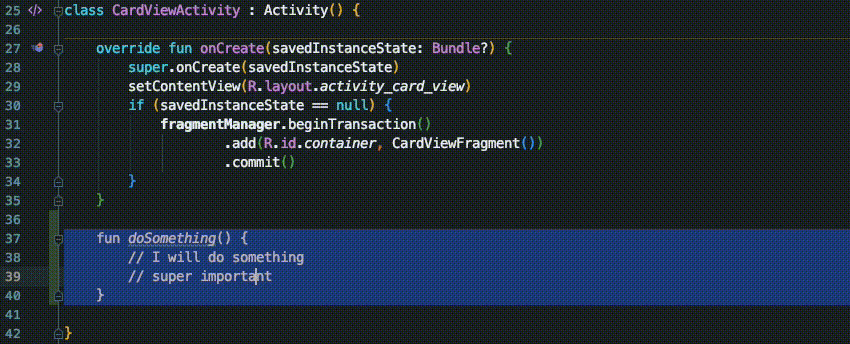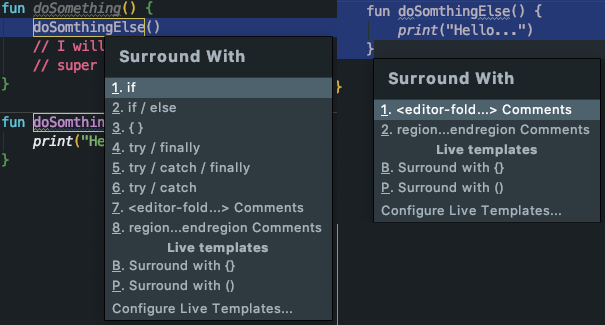[Tips & Trick] Android Studio shortcuts
Introduction
Hi ae, hôm nay mình sẽ chia sẻ một vài phím tắt hữu ích khi lập trình với Android Studio.
Nếu muốn tự đọc về đống shortcuts thì bạn chỉ cần check trong Preferences > Keymap
1. Clipboard history
Để mở lịch sử clipboard của bạn : CMD + SHIFT + V
Popup sẽ bao gồm danh sách lịch sử mà bạn clipboard lại, đỡ mất công phải paste vào đâu đó phải không ? :D
2. Last used files
Để mở popup danh sách những file bạn đã xem gần nhất : CMD + E
3. Last used files with preview
=> CMD + SHIFT + E
Thay vì chỉ hiển thị danh sách các file đã mở gần nhất như #2 thì sẽ hiển thị cùng với preview vùng mà bạn đã trỏ vào cuối cùng ở các file. Preview hiển thị được tối đa 5 dòng cho mỗi file.
4. Search
Phím tắt khá phổ biến phải không :D
Để mở popup Search All chỉ cần nháy đúp : SHIFT x2
Chọn Tab sau đó để di chuyển sang các tab khác nếu bạn không muốn nhớ phím tắt cho đống còn lại. Nếu cần thì bên dưới đã có :
- Search class : CMD + O
- Search File : CMD + SHIFT + O
- Search symbol : CMD + ALT + O
- Search action : CMD + SHIFT + A

5. Find Everywhere
=> CMD + SHIFT + F
Cũng là tìm kiếm nhưng theo dạng tìm kiếm văn bản đơn thuần. Bạn có thể thu hẹp phạm vi tìm theo bộ Filter.
6. Run
Để chạy project với config đã chọn : CTRL + R
7. Jump to first / last file
Để nhảy tới vị trí đầu hoặc cuối file : CMD + ⌥ + < / >
8. Jump to last Edit
Để di chuyển đến vị trí chỉnh sửa cuối cùng : CMD + SHIFT + BACKSPACE
9. Check cursor history
=> CMD + {
Di chuyển đến những nơi con trỏ đã trỏ đến gần nhất. Phím tắt khá hữu ích khi bạn đang dò debug mà muốn back lại chẳng hạn :D
10. Fast selection
=> ⌥ + ARROW_UP
Phím tắt mình rất hay dùng để select một vùng code. Nó sẽ chọn vùng bao con trỏ theo các block lớn dần.
11. Move functions
Để di chuyển các function tới trước / sau các khối khác : CMD + SHIFT + ARROW UP/DOWN
12. Move line by line
Nếu chỉ cần di chuyển vị trí code theo dòng : ⌥ + SHIFT + ARROW UP/DOWN
13. Duplicate code
Để tạo bản sao của line đang trỏ đến hoặc cả khối code đang chọn : CMD + D
14. Multi Selection
Tính năng ưa thích của mình mỗi khi phải sửa một đống line liền kề nhau với cùng một nội dung. Có 2 cách để làm :
- Giữ phím ⌥ + giữ chuột trái để chọn vùng cần sửa.
- Click duplicate ⌥ . Lần click thứ 2 giữ phím ⌥ + dùng phím mũi tên để chọn vùng sửa.
15. Extract
Tách khối code đã chọn thành các function, variable, params…
2 thằng hay được dùng nhất :
16. Refactor
Nếu bạn muốn mở menu refactor file hay code : Control ⌃ + T
17. Surround
=> ⌥ + CMD + T
Phím tắt giúp tạo bao ngoài cho vùng select. Ví dụ như try/catch, if/else, region…
18. Parameters
=> CMD + P
Khi sử dụng 1 function mà quên mất nó cần params gì, thứ tự ra sao…
Conclution
Hi vọng đống shortcut trên sẽ giúp ae dev nhanh hơn nhiều. Happy coding :D